- Автор Abigail Brown [email protected].
- Public 2024-01-07 19:04.
- Акыркы өзгөртүү 2025-01-24 12:16.
Apple AirPlay аркасында iPad'дан Apple TV'ге агылтуу мүмкүн. Колдонмо агымды колдоого албаса да, сиз мобилдик түзмөгүңүздүн дисплейин сыналгыда чагылдыра аласыз. Экранды чагылдыруу менен чоңураак экранда видеолорду көрүп, жада калса оюндарды ойной аласыз.
Бул макаладагы нускамалар бардык iOS түзмөктөрүнө, анын ичинде iPhones, iPads жана iPod touches үчүн колдонулат.
Экранды чагылдыруу деген эмне?
AirPlay менен iPad'иңизден Apple TV'ге видеону кантип агылтса болот
Айрым iOS колдонмолору AirPlay үчүн жергиликтүү колдоону сунуштайт. Видеону ойнотуп жатканда, AirPlay сөлөкөтүн издеңиз (жогорку жебеси бар экран). Тышкы экранга чыгаруу үчүн аны таптап, акылдуу сыналгыңызды тандаңыз. Агууну токтотуу үчүн iPad'ыңызды таптап, андан соң тизмеден мобилдик түзмөгүңүздү тандаңыз.
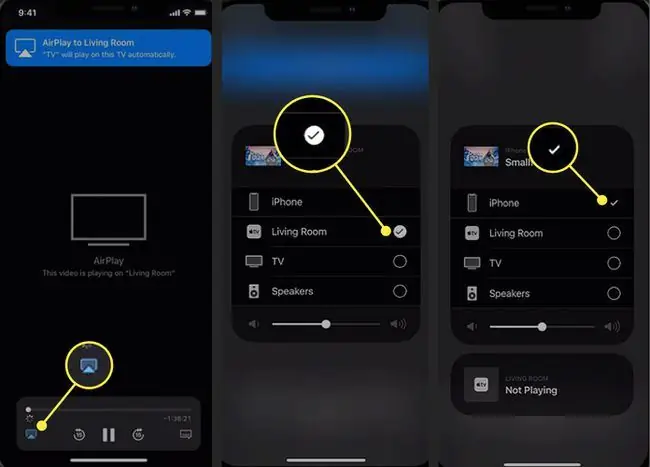
Кантип iPad экраныңызды Apple TVге чагылдырса болот
Эгер сиз AirPlay'ди колдонмо менен колдоно албасаңыз, башка тандооңуз экранды чагылдыруу. Бул функция иштеши үчүн iPad жана Apple TV бир Wi-Fi тармагына туташкан болушу керек. Apple TV'де iOS түзмөгүңүздүн дисплейин чагылдыруу үчүн:
- Apple сыналгыңызды күйгүзүңүз.
- Сиз агылгыңыз келген iPad колдонмосун ачыңыз.
-
Экрандын жогорку оң бурчунан ылдый сүрүү менен iPad Башкаруу борборун ачыңыз.

Image -
Таптоо Экранды чагылдыруу.

Image -
Көрүүчү менюдан Apple TV'иңиздин атын таптаңыз.

Image -
iPad экраныңыз сыналгыңызда пайда болот. Агууну токтотуу үчүн Башкаруу борборундагы Экранды чагылдыруу менюсуна кайра өтүп, Күзгүртүүнү токтотуу баскычын таптаңыз.

Image Планшетти айландыруу менен iPad экраныңызды пейзаж (горизонталдуу) жана портреттик (вертикалдуу) багыттарда чагылдыра аласыз.
Экранды чагылдырууда көйгөйдү кантип чечсе болот
Эгер Apple TV опциясы Screen Mirroring терезесинде боз болсо, iPad аны тармактан көрө албайт. Эң таралган себеп - iPad жана Apple TV бир Wi-Fi тармагында эмес. Эгер сизде дайындар туташуусу бар iPad болсо, iPad Wi-Fi тармагына туташып турганын текшерип, эки түзмөк тең үй тармагыңызга туташып турганын текшериңиз.
Эгер эки түзмөк тең бир тармакка туташып, бирок экранды чагылдыруу иштебей жатса, Apple TV менен iPad'иңизди өчүрүп күйгүзүп көрүңүз. Apple TV'ди өчүрүп-күйгүзүү үчүн Жөндөөлөргө өтүңүз > Система > Кайра иштетүү Өчүрүү буйругун алганга чейин ойготуу/токтотуу баскычын басып туруп iPad'ды өчүрүп күйгүзүңүз.
Эгер экран туура чагылдырылса, бирок колдонмоңузду баштаганда бош болуп калса, колдонмодо бул функция өчүрүлгөн болушу мүмкүн. Айрым агымдуу колдонмолор колдонуучулардын корголгон мазмунду таркатуусуна жол бербөө үчүн экранды чагылдырууну колдобойт.
Адаттагы ыкма иштебесе, кайра иштетүү үчүн ойготуу/токтотуу жана Башкы бет баскычтарын бир нече секунд басып туруңуз.






